[зүҲж¬ҠиӘӘжҳҺ] [дҪңиҖ…еҲ—иЎЁ] [ еүҚиЁҖ][е®үиЈқ] [дёӢијү] [дҪҝз”Ё] [еҚҮзҙҡ] [移йҷӨ] [е•ҸйЎҢеӣһе ұ] [еҸғиҖғз¶ІеқҖ]
дҝ®ж”№ж—Ҙжңҹ
2023/Sep/06
дёҖгҖҒзүҲж¬ҠиӘӘжҳҺ
жң¬ж–ҮзүҲж¬Ҡеұ¬ж–је…Ёй«”дҪңиҖ…жүҖжңүпјҢдё”д»Ҙ GNU FDL жҺҲж¬ҠеҗҲзҙ„зҷјдҪҲгҖӮеңЁйҒөе®Ҳ GNU FDL жҺҲж¬ҠеҗҲзҙ„зҡ„жғ…жіҒдёӢпјҢжӮЁеҸҜд»ҘиӨҮиЈҪгҖҒж•ЈдҪҲпјҢд»ҘеҸҠдҝ®ж”№жң¬ж–Ү件гҖӮе”Ҝи«ӢдҝқжҢҒдҪңиҖ…еҲ—иЎЁзҡ„е®Ңж•ҙпјҢиӢҘжӮЁдҝ®ж”№йҒҺжӯӨд»Ҫж–Ү件пјҢд№ҹи«ӢеңЁдҪңиҖ…еҲ—иЎЁдёӯеҠ е…ҘжӮЁзҡ„еӨ§еҗҚгҖӮ
еҗҢжҷӮи«ӢжіЁж„Ҹжң¬ж–Ү件沒жңүд»»дҪ•ж“”дҝқпјҢиӢҘеӣ жң¬ж–Ү件иҖҢз”ўз”ҹд»»дҪ•зӣҙжҺҘжҲ–й–“жҺҘзҡ„жҗҚеӨұпјҢжң¬ж–ҮдҪңиҖ…зҫӨеқҮдёҚиІ д»»дҪ•жі•еҫӢеҸҠйҒ“зҫ©дёҠзҡ„иІ¬д»»гҖӮ
дәҢгҖҒдҪңиҖ…еҲ—иЎЁ
и•ӯеҝ—жҰҘ (steven _at_ nchc org tw)
й»ғеңӢйҖЈ (klhaung _at_ gmail com)
зҺӢй Ҷжі° (c00wht00 _at_ nchc org tw)
еӯ«жҢҜеҮұ (ceasar _at_ nchc org tw)
зҺӢиҖҖиҒ° (jazzwang _at_ nchc org tw)
и”ЎиӮІж¬Ҫ (thomas _at_ nchc org tw)
дёүгҖҒеүҚиЁҖ
еӯёж ЎиҲҮе…¬еҸёеңЁеӨ§йҮҸдҪҝз”ЁLinuxж©ҹеҷЁзҡ„жҷӮеҖҷпјҢеёёеёёжңғйҒҮеҲ°дёҖеҖӢеҫҲеӨ§зҡ„е•ҸйЎҢпјҢе°ұжҳҜж©ҹеҷЁж•ёйҮҸйқһеёёеӨҡжҷӮзҡ„з®ЎзҗҶиҲҮжһ¶иЁӯпјҢдёҖдҫҶдәәеҠӣжңүйҷҗпјҢдәҢдҫҶж•…йҡңйҷӨйҢҜеӨӘиҖ—жҷӮгҖӮеӣ жӯӨжң¬еҜҰй©—е®Өе°ҮеңЁPC ClusterдёҠдҪҝз”Ёdiskless, remote bootзҡ„經驗еңЁжӯӨйҮҺдәәзҚ»жӣқдёҖдёӢгҖӮе°Қеӯёж Ўзҡ„иЁ“з·ҙж•ҷе®Өж•ҷеӯёиҖҢиЁҖпјҢдҪҝз”ЁйҖҷеҖӢж–№ејҸзҡ„еҘҪиҷ•еңЁж–јзі»зөұз®ЎзҗҶиҖ…еҸӘйңҖз…§йЎ§еҲ°serverйғЁеҲҶпјҢе°Қж–јclientsе°ұжҜ”ијғдёҚз”ЁиҠұжҷӮй–“гҖӮз”ұж–јзЎ¬зўҹзӣ®еүҚе№ҫд№ҺжҳҜPCжңҖе®№жҳ“ж•…йҡңзҡ„йғЁеҲҶпјҢеҰӮжһңдҪҝз”Ёdisklessзҡ„ж–№ејҸпјҢеҸӘжңүserverжңүзЎ¬зўҹпјҢйҖҷжЁЈеҸҜд»Ҙжёӣе°‘дёҖдәӣдёҚеҝ…иҰҒзҡ„еӣ°ж“ҫгҖӮ
DRBLиҲҮClonezillaеҫһ2003е№ҙиө·еңЁеңӢ家й«ҳйҖҹз¶Іи·ҜиҲҮиЁҲз®—дёӯеҝғзҡ„PC ж•ҷе®ӨдҪҝз”ЁпјҢдёҖзӣҙжҳҜеҫҲз©©е®ҡзҡ„йҒӢиҪүдёӯгҖӮеңЁжӯӨз¶Ій ҒдёӯпјҢжң¬иҮӘз”ұи»ҹй«”еҜҰй©—е®Өе°Үжһ¶иЁӯзҡ„ж–№ејҸи©ізҙ°иӘӘжҳҺпјҢзӣёдҝЎдёҖе®ҡеҸҜд»ҘзңҒеҚ»жӮЁдёҚе°‘ж‘ёзҙўзҡ„жҷӮй–“гҖӮ
еҸҰеӨ–пјҢ已經жңүLTSPдәҶпјҢзӮәдҪ•йӮ„иҰҒеҶҚй–ӢзҷјDRBL? жҲ‘еҖ‘еҲҶе№ҫеҖӢйғЁеҲҶдҫҶзңӢ:
LTSPжҳҜйӣҶдёӯдҪҝз”ЁдјәжңҚеҷЁдёҠиіҮжәҗпјҢиҖҢDRBLжҺЎз”Ёзҡ„жҳҜеҲҶж•ЈејҸзҡ„дҪңжі•гҖӮLTSPзҡ„clientз«ҜеҸӘеҒҡзөӮз«Ҝж©ҹдҪҝз”ЁпјҢд№ҹе°ұжҳҜclientз«Ҝй–Ӣе•ҹзЁӢејҸзҡ„жҷӮеҖҷпјҢз”Ёзҡ„жҳҜserverзҡ„CPUпјҢиЁҳжҶ¶й«”зӯүпјҢclientе№ҫд№Һзҙ”зІ№еҸӘеҒҡKVMN (KeyboardпјҢ VideoпјҢ MouseпјҢ NIC)зҡ„ијёе…ҘијёеҮәгҖӮеҸҰдёҖж–№йқўпјҢDRBLзҡ„clientз«ҜжҳҜдёҖеҸ°е®Ңж•ҙзҡ„йӣ»и…ҰпјҢеҸӘжҳҜзЎ¬зўҹеңЁServerдёҠиҖҢе·ІпјҢDRBLзҡ„clientжҲ‘еҖ‘еҸҜд»ҘжғіжҲҗжҳҜдёҖеҸ°е®Ңж•ҙе®үиЈқеҘҪLinuxзҡ„ж©ҹеҷЁпјҢжүҖд»Ҙclientз«Ҝй–Ӣе•ҹзЁӢејҸзҡ„жҷӮеҖҷпјҢдҪҝз”Ёзҡ„иЁҲз®—иіҮжәҗпјҢдҫӢеҰӮCPUпјҢ RAMзӯүйғҪжҳҜclientз«ҜиҮӘе·ұзҡ„гҖӮLTSPе’ҢDRBLе…©еҖӢжҲ‘еҖ‘еҸҜд»ҘжҜ”е–»жҲҗдёҖеҖӢжҳҜдёӯеӨ®йӣҶж¬ҠпјҢеҸҰдёҖеҖӢжҳҜең°ж–№еҲҶж¬ҠгҖӮ當"ең°ж–№иғҪеҠӣеӨ "зҡ„и©ұпјҢжңҖеҘҪжҳҜз”Ёең°ж–№еҲҶж¬Ҡзҡ„ж–№ејҸпјҢд№ҹе°ұжҳҜDRBLеҲҶж•ЈејҸзҡ„дҪңжі•гҖӮDRBLжүҖиҰҒжұӮзҡ„serverеҸӘйңҖдёӯйҡҺзҡ„йӣ»и…ҰпјҢдёҖеҸ°CPU 2.6 GHZе·ҰеҸізҡ„serverпјҢй…ҚеӮҷеӨҡејө(>=2)з¶Іи·ҜеҚЎпјҢ然еҫҢжҗӯй…Қfast ethernet зҡ„дәӨжҸӣеҷЁе°ұеҸҜд»Ҙдҫӣзӣ®еүҚеҸ°зҒЈдёӯе°Ҹеӯёйӣ»и…Ұж•ҷе®Ө40еҸ°еӯёз”ҹзҡ„йӣ»и…ҰдҪҝз”ЁгҖӮеҗҢжЁЈзҡ„й…ҚеӮҷпјҢеҰӮжһңдҪҝз”ЁLTSPпјҢеҸҜиғҪеҸӘиғҪдҫӣ10еҸ°еӯёз”ҹйӣ»и…ҰдҪҝз”ЁгҖӮ LTSPжңүе№ҫеҖӢз„Ўжі•е…ӢжңҚзҡ„йғЁеҲҶпјҢдё»иҰҒе°ұжҳҜеӯёз”ҹйӣ»и…ҰйғЁеҲҶзҡ„иіҮжәҗдҪҝз”ЁпјҢеңЁLTSPз’°еўғдёӯеӯёз”ҹзҡ„йӣ»и…Ұ(client)дёҠпјҢеӯёз”ҹз„Ўжі•"зӣҙжҺҘ"дҪҝз”Ёе…үзўҹж©ҹдҫҶи®Җе…үзўҹзүҮпјҢжӮЁз„Ўжі•и®“еӯёз”ҹдҪҝз”ЁйҡЁиә«зўҹдҫҶеӯҳеҸ–иіҮж–ҷпјҢйӮ„жңүпјҢеӯёз”ҹдёҚе®№жҳ“зӣҙжҺҘеңЁд»–йӮЈеҸ°йӣ»и…Ұдёӯж”ҫеҮәйҹіжЁӮзӯүзӯүпјҢйҖҷдәӣйҷҗеҲ¶дё»иҰҒжҳҜеӣ зӮәеңЁLTSPз’°еўғдёӯпјҢеӯёз”ҹз”Ёзҡ„зЎ¬й«”иіҮжәҗеӨ§йғЁеҲҶжҳҜserverйӮЈеҸ°зҡ„пјҢе…үзўҹж©ҹпјҢUSB portпјҢйҹіж•ҲеҚЎзӯүйғҪжҳҜserverзҡ„гҖӮиҖҢеңЁDRBLз’°еўғдёӯпјҢеӯёз”ҹзҡ„йӣ»и…Ұе°ұеғҸжҳҜLinuxе®үиЈқеңЁиҮӘе·ұзҡ„зЎ¬зўҹдёӯпјҢд»–еҸҜд»Ҙе®Ңе…Ёзҡ„дҪҝз”ЁйӮЈеҸ°йӣ»и…Ұзҡ„зЎ¬й«”иіҮжәҗпјҢеҸӘдёҚйҒҺйҖҷеҖӢзЎ¬зўҹжҳҜеңЁйҒ з«Ҝзҡ„serverиҖҢе·ІгҖӮ йӣ»и…Ұжӣҙж–°йҖҹеәҰйқһеёёеҝ«пјҢзҸҫеңЁж–°иіјиІ·зҡ„йӣ»и…ҰпјҢCPUйҖҹеәҰйғҪеңЁ1 GHzд»ҘдёҠпјҢеҰӮжһңеҒҡLTSPзҡ„clientзҡ„и©ұпјҢе№ҫд№ҺеҸӘжҳҜз”ЁеҲ°KVMNпјҢжңӘиғҪе……еҲҶдҪҝз”Ёж–°йӣ»и…Ұзҡ„еј·еӨ§еҠҹиғҪгҖӮзҸҫеңЁж–°иіјиІ·зҡ„йӣ»и…ҰйғҪеҸҜд»Ҙиј•жҳ“зҡ„當DRBLзҡ„serverгҖӮдҪҝз”ЁDRBLзҡ„и©ұпјҢжӮЁиғҪе……еҲҶзҡ„дҪҝз”ЁClientзҡ„зЎ¬й«”гҖӮ然иҖҢпјҢеҸҚйҒҺдҫҶпјҢеҰӮжһңиҲҠзҡ„йӣ»и…ҰпјҢиҰҒиіҮжәҗеҶҚеҲ©з”Ёзҡ„и©ұпјҢLTSPе°ұжҳҜдёҖеҖӢеҘҪзҡ„йҒёж“ҮгҖӮ
д»ҘдёҠзҡ„жҜ”ијғпјҢжҲ‘еҖ‘еҸҜд»ҘзңӢеҮәпјҢDRBLиҲҮLTSPе…©иҖ…еҗ„жңүжүҖй•·пјҢжӮЁдёҚеҰЁдҫқз…§иҮӘе·ұзҡ„йңҖиҰҒдҫҶйҒёж“ҮгҖӮ
жң¬DRBLзЁӢејҸпјҢдё»иҰҒжҳҜжҸҗдҫӣдёҖеҖӢж•ҙеҗҲзҡ„е®үиЈқзҡ„ж–№ејҸпјҢи®“жӮЁеҫҲеҝ«зҡ„е°ҮйӣҶдёӯз®ЎзҗҶзҡ„з’°еўғе»әеҘҪгҖӮе®үиЈқйҒҺзЁӢдёӯжңүеҫҲеӨҡйҒёй …еҸҜд»ҘйҒёпјҢжӮЁеҸҜд»Ҙдҫқз…§жӮЁзҡ„йңҖжұӮйҒёж“ҮгҖӮ
еӣӣгҖҒDRBLзҡ„е®үиЈқ
- д»ҘдёӢдҪңжі•д№ғжҳҜйҮқе°Қ:
- Debian Bullseye (11.x), Debian Buster (10.x).
- Ubuntu Jammy (22.04) (Snaps зҡ„и»ҹй«”еңЁз”ЁжҲ¶з«Ҝз„Ўжі•ж”ҜжҸҙдҪҝз”Ё), Focal (20.04).
- CentOS 7.
- Fedora 23, 22.
- Scientific Linux 7.x, 6.x, RHEL 7.x, 6.x (дҪҝз”Ёdrblsrv-offlineж–№ејҸ).
- OpenSuSE 11.2, 11.3.
е…¶д»–зҡ„зүҲжң¬дёҚйҒ©з”ЁгҖӮ
жӯӨеӨ–пјҢзӣ®еүҚеҸҰжңүDRBL live (еҹәж–јDebian Sid)пјҢеҸҜд»ҘеңЁйҖҷиЈЎдёӢијүпјҢжӮЁд№ҹеҸҜд»ҘеҸғиҖғдҪҝз”ЁгҖӮ
4жӯҘе®үиЈқжі•
жӯҘй©ҹ1 - е®үиЈқжӮЁзҡ„GNU/LinuxеҘ—件гҖӮ
- <жӯҘй©ҹ1->и«Ӣе®үиЈқдёҠиҝ°ж”ҜжҸҙзҡ„GNU/LinuxгҖӮйҖҷйғЁеҲҶеҫҲеӨҡж–Ү件йғҪжңүпјҢи«ӢзӣҙжҺҘеҸғиҖғеҗ„еҘ—件зҡ„е®ҳж–№е®үиЈқжүӢеҶҠгҖӮ иҰҒжіЁж„Ҹзҡ„жҳҜ:
- е»әиӯ°йҖҷеҸ°serverеҲҮеүІpartitionзҡ„жҷӮеҖҷ,еҸҰеӨ–еҲҮдёҖеҖӢpartitionзөҰ/tftpbootдҪҝз”Ё,еӨ§е°ҸиҰ–жӮЁзҡ„GNU/LinuxеҘ—件зүҲжң¬иҖҢе®ҡпјҢи¶Ҡж–°зҡ„зүҲжң¬пјҢйңҖиҰҒзҡ„з©әй–“дёҖиҲ¬дҫҶиӘӘи¶ҠеӨ§гҖӮд»ҘRedHat 9/Fedora Core 1/2зӮәдҫӢпјҢеӨ§зҙ„жҳҜжӮЁзҡ„еӯёз”ҹйӣ»и…Ұж•ёзӣ®*100MB,д№ҹе°ұжҳҜеҰӮжһңдҪ жңү40еҸ°еӯёз”ҹйӣ»и…Ұзҡ„жҷӮеҖҷ,е»әиӯ°еҲҮеүІ4GBзҡ„з©әй–“зөҰ/tftpbootпјҢеҰӮжһңжҳҜFedora Core 3/4/5пјҢе»әиӯ°жҜҸеҖӢеӯёз”ҹйӣ»и…ҰзөҰ200MBзҡ„з©әй–“пјҢйҖҷеҖӢз©ә間當然еҸҜд»ҘеҶҚж”ҫеӨ§дёҖдәӣпјҢд»Ҙе…Қд»ҘеҫҢе®үиЈқзҡ„зЁӢејҸи¶ҠдҫҶи¶ҠеӨҡиҖҢдёҚеӨ з©әй–“пјҢе»әиӯ°д№ҹиЁұжҠҠдј°з®—еҮәдҫҶзҡ„еӨ§е°Ҹ然еҫҢеҶҚеҠ еҖҚгҖӮ
- зӮәдәҶеўһеҠ ж•ҲиғҪпјҢдҪ еҸҜд»Ҙз…§д»ҘдёӢиӘӘжҳҺиӘҝж•ҙгҖӮ當然пјҢйҖҷдёҚжҳҜеҝ…й Ҳзҡ„пјҢи«ӢиҮӘиЎҢж–ҹй…Ң:
- еҰӮжһңдҪ жҳҜдҪҝз”Ёgnomeзҡ„и©ұпјҢд»ҘFedora Core 6зӮәдҫӢпјҢ/etc/gconf/gconf.xml.defaults/дёӢжңүдёҖе ҶдёҚеҗҢиӘһиЁҖзҡ„жӘ”жЎҲ(е°ҚUbuntu 6.10иҖҢиЁҖпјҢйӮЈдәӣжӘ”жЎҲжҳҜж”ҫеңЁзӣ®йҢ„/var/lib/gconf/defaults/дёӯ)пјҢеҰӮжһңдҪ зўәиӘҚдёҚжңғз”ЁеҲ°е…¶д»–иӘһиЁҖзҡ„и©ұпјҢеҸҜд»ҘиҖғ慮移йҷӨгҖӮйҖҷжЁЈеҸҜд»ҘзңҒдёӢдёҚе°‘зҡ„зЎ¬зўҹз©әй–“(д»ҘеҸ°зҒЈзҡ„дҪҝз”ЁиҖ…пјҢеҰӮжһңеҸӘдҝқз•ҷ%gconf-tree.xmlиҲҮ%gconf-tree-zh_TW.xmlпјҢйҖҷжЁЈжҜҸеҖӢз”ЁжҲ¶з«ҜжүҖйңҖзҡ„з©әй–“еҸҜд»Ҙжёӣе°‘зҙ„40MBпјҢеҰӮжһңдҪ жңү40еҖӢз”ЁжҲ¶з«ҜпјҢдё»ж©ҹеҸҜд»Ҙжёӣе°‘1.6GBзҡ„з©әй–“)пјҢдёҰдё”йҷҚдҪҺNFSжңҚеӢҷзҡ„иІ ијүгҖӮDebianиҲҮUbuntuзҡ„йғЁд»ҪпјҢдҪ д№ҹеҸҜд»Ҙе®үиЈқlocalepurgeзЁӢејҸпјҢ然еҫҢеҹ·иЎҢlocalepurgeдҫҶжё…йҷӨдҪ зі»зөұз”ЁдёҚеҲ°зҡ„иӘһиЁҖжӘ”жЎҲгҖӮеҸҰеӨ–пјҢд№ҹжңүе·Ҙ具幫дҪ еҒҡеҲ°йЎһдјјзҡ„еҠҹиғҪпјҢдҪ д»ҘеҸғиҖғйҖҷиЈЎгҖӮ
- еҰӮжһңдҪ зҡ„GNU/LinuxеҘ—件ж”ҜжҸҙreiserfsпјҢе»әиӯ°serverе®үиЈқLinuxзҡ„жҷӮеҖҷдҪҝз”Ёreiserfsзҡ„жӘ”жЎҲзі»зөұ,иҖҢдёҚжҳҜext3/ext2 (йӣ–然RedHat/Fedoraй җиЁӯз„Ўжі•йҒёз”Ёreiserfs,дҪҶжҳҜдҪ еҸҜд»ҘеҸғиҖғйҖҷеҖӢFAQдҫҶеҒҡеҲ°)гҖӮйҖҷдё»иҰҒжҳҜеӣ зӮәreiserfsе°ҚDRBLйҖҷжЁЈзҡ„з’°еўғж•ҲиғҪжҜ”ијғеҘҪгҖӮжӮЁеҸҜд»ҘеҸғиҖғйҖҷеҖӢbenchmarkгҖӮ
- е®үиЈқзҡ„жҷӮеҖҷжӮЁеҸҜд»Ҙд»»йҒёй җиЁӯзҡ„е№ҫеҖӢжЁЎејҸпјҢд»ҘRedHat LinuxзӮәдҫӢпјҢжӮЁеҸҜд»ҘйҒёPersonal Desktop, Workstation, ServerжҲ–жҳҜcustomзӯүзӯүгҖӮжӮЁдёҚйңҖиҰҒеҖӢеҲҘеҺ»е®үиЈқеҫҢйқўDRBLйңҖиҰҒзҡ„packageпјҢдҫӢеҰӮdhcpпјҢ tftpзӯүзӯүпјҢ第дәҢжӯҘй©ҹдёӯзЁӢејҸжңғе°ӢжүҫиҲҮиЁӯе®ҡйңҖиҰҒзҡ„packageгҖӮеҰӮжһңжӮЁе·Із¶“иЈқзҡ„packageпјҢ第дәҢжӯҘй©ҹдёҚжңғйҮҚж–°еҶҚиЈқи©ІеҘ—зЁӢејҸпјҢеҸӘжңғйҮқе°ҚйңҖиҰҒиҖҢйҮҚж–°иЁӯе®ҡгҖӮ
- и«ӢиЁҳеҫ—пјҢжӮЁеңЁserverдёҠжүҖж“Ғжңүзҡ„зЁӢејҸпјҢDRBLеӣӣжӯҘе®үиЈқ法第дёүжӯҘй©ҹеҹ·иЎҢе®ҢеҫҢпјҢclientжүҚжңүпјҢserverдёҠжІ’жңүзҡ„зЁӢејҸпјҢеңЁз¬¬дёүжӯҘй©ҹе®ҢжҲҗеҫҢпјҢclientд№ҹдёҚжңғжңүгҖӮжүҖд»ҘжӮЁеҸҜд»ҘеңЁз¬¬дёүжӯҘй©ҹд№ӢеүҚе…Ҳе®үиЈқжӮЁиӘҚзӮәйңҖиҰҒзҡ„зЁӢејҸпјҢдҫӢеҰӮflash playerжҲ–жҳҜJavaзӯүзӯүгҖӮ
- жңүй—ңSELINUX-иӢҘжӮЁжҳҜдҪҝз”ЁFedora Core 2жҲ–жҳҜд№ӢеҫҢзҡ„зүҲжң¬пјҢе»әиӯ°дёҚиҰҒй–Ӣе•ҹselinuxгҖӮFedora Core 2й җиЁӯжҳҜdisableзҡ„пјҢдҪҶжҳҜFedora Core 3 (еҗ«)д»ҘеҫҢзҡ„зүҲжң¬пјҢй җиЁӯжҳҜй–Ӣе•ҹзҡ„гҖӮеҰӮжһңжӮЁеңЁFedora Core 3жҲ–жҳҜд№ӢеҫҢзҡ„зүҲжң¬еёёеёёиҺ«еҗҚе…¶еҰҷең°йҒҮеҲ°"Permission denied"зҡ„е•ҸйЎҢпјҢжҲ–жҳҜClientеҮәзҸҫ"Enforcing mode requested, but no policy loaded.Halting now. Kernel pan ic not syncing. Attempted to kill init."пјҢе»әиӯ°й—ңй–үselinuxпјҢд№ҹе°ұжҳҜеңЁйҖҷеҸ°serverзҡ„/etc/sysconfig/selinuxдёӯпјҢиЁӯе®ҡSELINUX=disabledпјҢ然еҫҢйҮҚж–°й–Ӣж©ҹеҚіеҸҜгҖӮ
- е°Қдёӯе°Ҹеӯёзҡ„йӣ»и…Ұж•ҷе®ӨиҖҢиЁҖпјҢдёӯж–Үз’°еўғжҳҜдёҚеҸҜжҲ–зјәзҡ„пјҢзӣ®еүҚеӨ§йғЁд»Ҫзҡ„GNU/LinuxеҘ—件дёӯж–Ү已經зӣёз•¶е®Ңж•ҙдәҶпјҢеҸӘиҰҒжӮЁе®үиЈқзҡ„жҷӮеҖҷиЁҳеҫ—йҒёеҸ–дёӯж–ҮйғЁеҲҶе°ұеҸҜд»ҘдәҶгҖӮ
- еҸҰеӨ–,и«ӢиЁӯе®ҡеҘҪжүҖжңүз¶Іи·ҜеҚЎзҡ„IPдҪҚеқҖ,жҲ‘еҖ‘еҫҢйқўз”Ёзҡ„жҳҜeth0е°ҚеӨ–,е…¶йӨҳзҡ„eth1д»ҘеҫҢзҡ„е°Қе…§йғЁдҪҝз”Ё(и«ӢеӢҷеҝ…е°ҮйҖҷдәӣе…§йғЁдҪҝз”Ёзҡ„з¶Іи·ҜеҚЎIPйғҪиЁӯжҲҗ192.168.x.x, 172.16-31.x.xжҲ–жҳҜ10.x.x.xзӯүзҡ„private IPпјҢдҫӢеҰӮeth1:192.168.101.254, eth2:192.168.102.254, eth3:192.168.103.254...)пјӣи«ӢжіЁж„ҸдёҖеҖӢеҺҹеүҮпјҢprivate IP (192.168.x.x)е°Үжңғиў«жӢҝдҫҶеҒҡDRBLз’°еўғзҡ„йҖЈзөҗз”ЁгҖӮе®үиЈқжҷӮд№ҹе»әиӯ°й—ңй–үйҳІзҒ«зүҶ,зӯүDRBLе®үиЈқе®Ңд№ӢеҫҢеҶҚдҫҶиЁӯе®ҡйҳІзҒ«зүҶгҖӮеҸҰеӨ–пјҢеҰӮжһңдҪ зҡ„GNU/Linuxе®үиЈқзҡ„жҷӮеҖҷиҮӘеӢ•е№«дҪ иЈқдәҶNetworkManagerпјҢдё”иў«иҮӘеӢ•е•ҹеӢ•зҡ„и©ұпјҢе»әиӯ°й—ңй–үжҲ–иҖ…移йҷӨпјҢеӣ зӮә當дҪңдјәжңҚеҷЁзҡ„ж©ҹеҷЁдёҰдёҚйҒ©еҗҲдҪҝз”ЁNetworkManagerгҖӮиҲүдҫӢиҖҢиЁҖпјҢFedoraзҡ„и©ұпјҢеҸҜд»ҘйҖҷжЁЈиҷ•зҗҶ: sudo chkconfig --del NetworkManager; sudo chkconfig --del NetworkManagerDispatcherпјҢ然еҫҢе•ҹеӢ•chkconfig network onгҖӮUbuntuжҲ–иҖ…Debianд№ӢйЎһзҡ„еҘ—件пјҢе…ҲжүӢеӢ•е®үиЈқең–еҪўзҡ„з¶Іи·ҜиЁӯе®ҡзЁӢејҸ: "sudo apt-get install gnome-network-admin"пјҢ然еҫҢзӣҙжҺҘ移йҷӨnetwork manager: "sudo apt-get --purge remove network-manager"пјҢйҮҚж–°й–Ӣж©ҹеҫҢпјҢеҹ·иЎҢ"network-admin"(жҲ–иҖ…еңЁGnomeжЎҢйқўйҒёж“Ү"зі»зөұ"-> "з®ЎзҗҶ" -> "з¶Іи·Ҝ")е°ұеҸҜд»ҘиЁӯе®ҡеӣәжҺҘз¶Іи·ҜгҖӮ
е…¶д»–жіЁж„ҸдәӢй …пјҡ
- е®үиЈқе®Ңд№ӢеҫҢ,еҰӮжһңжӮЁзҡ„зі»зөұжІ’жңүй–Ӣе•ҹе°ҚзЎ¬зўҹ DMA ж”ҜжҸҙпјҢе»әиӯ°жӮЁй–Ӣе•ҹд»Ҙеўһеҝ«serverзЎ¬зўҹи®ҖеҸ–йҖҹеәҰгҖӮжӮЁеҸҜд»Ҙз”Ё"hdparm /dev/hdx"дҫҶзңӢusing_dmaжҳҜеҗҰonжҲ–жҳҜoffпјҢеҰӮжһңжҳҜoffзҡ„и©ұпјҢеҸҜд»Ҙеҹ·иЎҢ"hdparm -d1 -c3 -k1 /dev/hdx"иҖҢй–Ӣе•ҹе®ғпјҢд»ҘдёҠи«Ӣе°Ү/dev/hdxж”№жҲҗжӮЁзҡ„serverзЎ¬зўҹиЈқзҪ®жӘ”пјҢдёҖиҲ¬жҳҜ/dev/hdaгҖӮеҰӮжһңиҰҒд»ҘеҫҢжҜҸж¬Ўй–Ӣж©ҹд№ӢеҫҢйғҪиғҪе•ҹеӢ•dmaпјҢд»ҘFedora/RedHat/MandrakeзӮәдҫӢпјҢжӮЁеҸҜд»ҘеңЁ/etc/sysconfig/harddisksдёӯе°Ү# USE_DMA=1зҡ„иЁ»и§Ј"#"жӢҝжҺүи®ҠжҲҗUSE_DMA=1гҖӮ
- еҰӮжһңдҪ зҡ„DRBLдё»ж©ҹеҸӘжңүдёҖејөз¶Іи·ҜеҚЎпјҢжҲ–жҳҜзӮәдәҶж“ҙеӨ§serverе°Қе…§зҡ„з¶Іи·ҜжөҒйҮҸпјҢдҪ зҡ„eth0д№ҹеҸҜд»Ҙз”ЁIP aliasиЁӯжҲҗе…©еҖӢIPпјҢдёҖеҖӢ(eth0)дҫӣserverйҖЈеҲ°public Internetз”ЁпјҢеҸҰеӨ–дёҖеҖӢ(eth0:1)дҫӣDRBLз’°еўғз”ЁпјҢRedHat-likeеҘ—件зҡ„eth0:1иЁӯе®ҡж–№жі•иҰӢжӯӨгҖӮ<жіЁж„Ҹ>еҰӮжһңдҪ дҪҝз”Ёalias IPзҡ„и©ұпјҢд»Ҙжң¬дҫӢпјҢDRBL serverжңғзҷјIP addressзөҰйҖЈзөҗеңЁeth0з¶Іж®өдёҠзҡ„йӣ»и…ҰпјҢжүҖд»ҘеҰӮжһңдҪ жӯҘй©ҹдёүзҡ„жҷӮеҖҷдёҚйҺ–е®ҡз”ЁжҲ¶з«Ҝйӣ»и…Ұзҡ„MAC addressпјҢйҖҷжЁЈserverе°ұжңғзҷјIP addressзөҰд»»дҪ•йӣ»и…ҰгҖӮжңүжҷӮеҖҷйҖҷжЁЈжңғжҳҜдёҖзЁ®еӣ°ж“ҫгҖӮе»әиӯ°дҪ йқһеҝ…иҰҒдёҚиҰҒз”Ёalias IPгҖӮ
жӯҘй©ҹ2 - serverдёҠзӣёй—ңеҘ—件зҡ„е®үиЈқ
йҖҷйғЁеҲҶ當然йӮ„жҳҜе®үиЈқеңЁserverдёҠпјҢеҸӘжҳҜйҖҷдәӣжңҚеӢҷжҳҜжҸҗдҫӣзөҰclientз”Ёзҡ„гҖӮеҶҚеәҰжҸҗйҶ’пјҢдҪ еӢҷеҝ…е®ҢжҲҗ第дёҖжӯҘй©ҹзҡ„зӣёй—ңиЁӯе®ҡжүҚдҫҶйҖІиЎҢжӯӨйғЁд»Ҫзҡ„е®үиЈқгҖӮ
- <жӯҘй©ҹ2a->-дҫқз…§дёҚеҗҢзҡ„еҘ—件пјҢжңүдёҚеҗҢзҡ„ж–№ејҸдёӢијүdrblзЁӢејҸдҫҶе®үиЈқ
- DebianжҲ–жҳҜUbuntu
- еҰӮжһңжӮЁдёҚжҳҜзі»зөұз®ЎзҗҶиҖ…(root)пјҢеҹ·иЎҢжҢҮд»Ө"su root" (然еҫҢијёе…Ҙrootзҡ„еҜҶзўј)пјҢеҰӮжһңдҪ зҡ„еҘ—件沒жңүиЁӯе®ҡrootеҜҶзўјпјҢеҸҜд»Ҙз”Ё"sudo su " (然еҫҢи©ІдҪҝз”ЁиҖ…зҡ„еҜҶзўј)д»ҘдҫҝеҲҮжҸӣжҲҗroot
- и«Ӣе…Ҳе®үиЈқDRBLзҡ„йҮ‘й‘°(ID: 4096R/45599AFD, Key fingerprint = 54C0 821A 4871 5DAF D61B FCAF 6678 57D0 4559 9AFD)пјҢжңүе…©еҖӢж–№ејҸеҸҜд»ҘдҫҶе®үиЈқгҖӮж–№жі•1: "sudo wget -O /etc/apt/trusted.gpg.d/drbl-gpg.asc https://drbl.org/GPG-KEY-DRBL" гҖӮж–№жі•2: жҲ–жҳҜз”ұkey serverдёӢијүпјҢKeyIDжҳҜ45599AFDпјҢеҸҜд»ҘйҖҷжЁЈеҹ·иЎҢ"gpg --keyserver subkeys.pgp.net --recv-key 45599AFD"пјҢ然еҫҢеҶҚеҹ·иЎҢ"gpg -a --export 45599AFD | sudo gpg --dearmour -o /etc/apt/trusted.gpg.d/drbl-gpg.asc".
- и«Ӣз·ЁеҜ«/etc/apt/sources.listпјҢиҮіе°‘иҰҒеҢ…еҗ«д»ҘдёӢзҡ„е„Іи—Ҹеә«:
-
еҰӮжһңжӮЁзҡ„еҘ—件жҳҜStretch (10.x):
----------
deb http://free.nchc.org.tw/debian/ buster main
deb http://free.nchc.org.tw/drbl-core drbl stable
----------
еҰӮжһңжӮЁзҡ„еҘ—件жҳҜStretch (9.x):
----------
deb http://free.nchc.org.tw/debian/ stretch main
deb http://free.nchc.org.tw/drbl-core drbl stable
----------
еҰӮжһңжӮЁзҡ„еҘ—件жҳҜUbuntu Jammy (22.04) (Snaps зҡ„и»ҹй«”еңЁз”ЁжҲ¶з«Ҝз„Ўжі•ж”ҜжҸҙдҪҝз”Ё):
----------
deb http://free.nchc.org.tw/ubuntu jammy main restricted universe multiverse
deb http://free.nchc.org.tw/drbl-core drbl stable
----------
еҰӮжһңжӮЁзҡ„еҘ—件жҳҜUbuntu Focal (20.04):
----------
deb http://free.nchc.org.tw/ubuntu focal main restricted universe multiverse
deb http://free.nchc.org.tw/drbl-core drbl stable
----------
- д»ҘдёҠ第дёҖиЎҢдёӯDebianжҲ–жҳҜUbuntuзҡ„apt repository當然еҸҜд»ҘжҺЎз”Ёе…¶д»–зҡ„apt repositoryпјҢдҪҶжҳҜ第дәҢиЎҢDRBLзӣёй—ңзЁӢејҸи«Ӣз”ЁйҖҷеҖӢдҪҚеқҖгҖӮ
еҰӮжһңжӮЁжғіиҰҒдҪҝз”Ёжё¬и©ҰзүҲжң¬дёӯзҡ„DRBLзЁӢејҸпјҢ第дәҢиЎҢеҸҜд»ҘйҖҷжЁЈеҜ«:
---------- - еҹ·иЎҢ "sudo apt-get update"
- еҹ·иЎҢ "sudo apt-get install drbl"дҫҶе®үиЈқdrblзЁӢејҸ
- жңүй—ңB2Dзҡ„зӣёй—ңжҸҗйҶ’:(1) B2Dй җиЁӯжңғжҠҠTCPwrapperй–Ӣе•ҹпјҢжүҖд»ҘдҪ еҝ…й ҲжіЁж„ҸиҰҒиЁҳеҫ—ж”№/etc/hosts.allowпјҢеҜ«жі•и«ӢеҸғиҖғйҖҷиЈЎгҖӮиҰҒдёҚ然еҫҢйқўз¬¬дёүжӯҘй©ҹеҹ·иЎҢе®ҢеҫҢclientжңғй–ӢдёҚдәҶж©ҹгҖӮ(2) B2Dдёӯзҡ„kdmдјјд№ҺеңЁDRBL clientз’°еўғдёӢпјҢйқһеёёдёҚз©©е®ҡпјҢжңүжҷӮеҖҷе•ҹеӢ•жҷӮпјҢжңғзҷјзҸҫ已經жңүkdmдәҶпјҢ然еҫҢе°ұдёҚи·‘дәҶпјҢйҖ жҲҗз”ЁжҲ¶з«ҜжІ’жңүең–еҪўзҷ»е…Ҙз•«йқўгҖӮи§Јжұәзҡ„ж–№жі•е°ұжҳҜеңЁеҹ·иЎҢжӯҘй©ҹ2bзҡ„drblsrvд№ӢеүҚпјҢе…Ҳе®үиЈқgdm (apt-get install gdm)пјҢ然еҫҢжҠҠgdmиЁӯзӮәй җиЁӯзҡ„dmгҖӮеҰӮжһң已經жңүgdmзҡ„и©ұпјҢдҪҶжҳҜдёҰдёҚжҳҜй җиЁӯзҡ„dmпјҢеҸҜд»ҘеҶҚеҹ·иЎҢ"dpkg-reconfigure gdm"дҫҶжҠҠgdmиЁӯе®ҡзӮәй җиЁӯзҡ„dmгҖӮ
- RedHat/Fedora/CentOS
- еҰӮжһңжӮЁдёҚжҳҜзі»зөұз®ЎзҗҶиҖ…(root)пјҢеҹ·иЎҢжҢҮд»Ө"su root" (然еҫҢијёе…Ҙrootзҡ„еҜҶзўј)пјҢеҰӮжһңдҪ зҡ„еҘ—件沒жңүиЁӯе®ҡrootеҜҶзўјпјҢеҸҜд»Ҙз”Ё"sudo su " (然еҫҢи©ІдҪҝз”ЁиҖ…зҡ„еҜҶзўј)д»ҘдҫҝеҲҮжҸӣжҲҗroot
- и«Ӣе…Ҳе®үиЈқDRBLзҡ„йҮ‘й‘°(ID: 4096R/45599AFD, Key fingerprint = 54C0 821A 4871 5DAF D61B FCAF 6678 57D0 4559 9AFD)пјҢйҖҷжЁЈеҸҜд»ҘйҖІдёҖжӯҘзўәиӘҚжӮЁе®үиЈқзҡ„зЁӢејҸжҳҜжң¬иЁҲз•«жүҖзҷјиЎҢзҡ„зЁӢејҸгҖӮжңүе…©еҖӢж–№ејҸеҸҜд»ҘдҫҶе®үиЈқгҖӮж–№жі•1: "rm -f GPG-KEY-DRBL; wget http://drbl.nchc.org.tw/GPG-KEY-DRBL; rpm --import GPG-KEY-DRBL" гҖӮж–№жі•2: з”ұkey serverдёӢијүпјҢKeyIDжҳҜ45599AFDпјҢеҸҜд»ҘйҖҷжЁЈеҹ·иЎҢ"gpg --keyserver subkeys.pgp.net --recv-key 45599AFD"пјҢ然еҫҢеҶҚеҹ·иЎҢ"gpg -a --export 45599AFD > GPG-KEY-DRBL; rpm --import GPG-KEY-DRBL". еҰӮжһңдҪ иҰҒжҹҘи©ўзі»зөұжҳҜеҗҰ已經жңүеҢҜе…Ҙж•ёдҪҚз°Ҫз« зҡ„и©ұпјҢеҸҜд»ҘйҖҷжЁЈжҹҘи©ў: rpm -qa gpg-pubkey*гҖӮ
- дёӢијүDRBLзҡ„RPMжӘ”(жӘ”еҗҚеҰӮdrbl-1.9.6-35.i386.rpm)пјҡз©©е®ҡзүҲпјҢжё¬и©Ұдёӯзҡ„зүҲжң¬пјҢжҲ–жҳҜдёҚз©©е®ҡзҡ„зүҲжң¬гҖӮ
- еҹ·иЎҢ"rpm -Uvh drbl-XXX.i386.rpm"жҲ–иҖ…"yum install drbl-XXX.i386.rpm" (еҰӮжһңдҪ зҡ„еҘ—件жңүyumзҡ„и©ұ)дҫҶе®үиЈқdrblзЁӢејҸпјҢdrbl-XXX.i386.rpmе°ұжҳҜжӮЁеүӣеүӣдёӢијүзҡ„жӘ”жЎҲпјҢеҰӮжһңжӮЁжҳҜдёӢијүз©©е®ҡзүҲзҡ„и©ұпјҢе°ұеҹ·иЎҢ"rpm -Uvh drbl-current.i386.rpm"жҲ–иҖ…"yum install drbl-current.i386.rpm"гҖӮ
- иЁ»:з”ұж–јdrblзЁӢејҸдҪҝз”ЁеҲ°дёҖеҖӢperlзҡ„жЁЎзө„пјҢдёҖиҲ¬еҘ—件йғҪжңғе…§е»әе®үиЈқperl-Digest-SHA1йҖҷеҖӢpackageпјҢеҰӮжһңжӮЁзҡ„зі»зөұдёӯжІ’жңүзҡ„и©ұпјҢи«ӢиҮӘе·ұе…ҲиЈқгҖӮд»ҘFedora 8зӮәдҫӢпјҢеҸҜд»ҘйҖҷжЁЈе®үиЈқ(1) "yum install perl-Digest-SHA1" жҲ–иҖ…(2) "rpm -Uvh http://opensource.nchc.org.tw/fedora/linux/releases/8/Fedora/i386/os/Packages/perl-Digest-SHA1-2.11-4.fc8.i386.rpm"
- SuSE
- еҰӮжһңжӮЁдёҚжҳҜзі»зөұз®ЎзҗҶиҖ…(root)пјҢеҹ·иЎҢжҢҮд»Ө"su root" (然еҫҢијёе…Ҙrootзҡ„еҜҶзўј)пјҢеҰӮжһңдҪ зҡ„еҘ—件沒жңүиЁӯе®ҡrootеҜҶзўјпјҢеҸҜд»Ҙз”Ё"sudo su " (然еҫҢи©ІдҪҝз”ЁиҖ…зҡ„еҜҶзўј)д»ҘдҫҝеҲҮжҸӣжҲҗroot
- и«Ӣе…Ҳе®үиЈқDRBLзҡ„йҮ‘й‘°(ID: 4096R/45599AFD, Key fingerprint = 54C0 821A 4871 5DAF D61B FCAF 6678 57D0 4559 9AFD)пјҢйҖҷжЁЈеҸҜд»ҘйҖІдёҖжӯҘзўәиӘҚжӮЁе®үиЈқзҡ„зЁӢејҸжҳҜжң¬иЁҲз•«жүҖзҷјиЎҢзҡ„зЁӢејҸгҖӮжңүе…©еҖӢж–№ејҸеҸҜд»ҘдҫҶе®үиЈқгҖӮж–№жі•1: "rm -f GPG-KEY-DRBL; wget http://drbl.nchc.org.tw/GPG-KEY-DRBL; rpm --import GPG-KEY-DRBL" гҖӮж–№жі•2: з”ұkey serverдёӢијүпјҢKeyIDжҳҜ45599AFDпјҢеҸҜд»ҘйҖҷжЁЈеҹ·иЎҢ"gpg --keyserver subkeys.pgp.net --recv-key 45599AFD"пјҢ然еҫҢеҶҚеҹ·иЎҢ"gpg -a --export 45599AFD > GPG-KEY-DRBL; rpm --import GPG-KEY-DRBL".
- OpenSuSE/SuSE 10.0жҲ–иҖ…д»ҘеҫҢзҡ„зүҲжң¬
- дёӢијүDRBLзҡ„RPMжӘ”пјҡз©©е®ҡзүҲпјҢжё¬и©Ұдёӯзҡ„зүҲжң¬пјҢжҲ–жҳҜдёҚз©©е®ҡзҡ„зүҲжң¬гҖӮ
- еҹ·иЎҢ"rpm -Uvh drbl-XXX.i386.rpm"дҫҶе®үиЈқdrblзЁӢејҸпјҢdrbl-XXX.i386.rpmе°ұжҳҜжӮЁеүӣеүӣдёӢијүзҡ„жӘ”жЎҲпјҢдҫӢеҰӮ"drbl-1.5.5-13.i386.rpm"гҖӮ
- иЁ»:еҸҰеӨ–жңүе…©еҖӢdrbl-coreзҡ„жҳ е°„з«ҷ: (1) http://ftp.twaren.net/local-distfiles/drbl-core/ (2) http://drbl.sourceforge.net/drbl-core
deb http://free.nchc.org.tw/drbl-core drbl testing
----------
еҰӮжһңжӮЁжғіиҰҒдҪҝз”ЁдёҚз©©е®ҡзүҲжң¬зҡ„DRBLзЁӢејҸпјҢ第дәҢиЎҢеҸҜд»ҘйҖҷжЁЈеҜ«:
----------
deb http://free.nchc.org.tw/drbl-core drbl unstable
----------
- <жӯҘй©ҹ2b>
- е ҙжҷҜ1: еҒҮеҰӮе°ҚеӨ–з¶Іи·Ҝй ҶжҡўпјҢдҪ зҡ„еҘ—件жңүжҸҗдҫӣapt, urpmiжҲ–жҳҜyumзҡ„е„Іи—Ҹеә«: еҹ·иЎҢ"drblsrv -i"гҖӮжіЁж„Ҹ"-i"еүҚйқўжңүеҖӢз©әж јгҖӮеҹ·иЎҢзҡ„дҫӢеӯҗи«ӢжҢүйҖҷиЈЎгҖӮеҺҹеүҮдёҠпјҢеҰӮжһңжӮЁдёҚзўәе®ҡзҡ„ең°ж–№пјҢжӮЁеҸҜд»ҘзӣҙжҺҘжҢүEnterдҪҝз”Ёй җиЁӯеҖјеҚіеҸҜгҖӮ
- е ҙжҷҜ2: еҒҮеҰӮе°ҚеӨ–з¶Іи·ҜдёҚйҖҡпјҢз·©ж…ўпјҢдҪ зҡ„еҘ—件дёҚжҸҗдҫӣapt, urpmiжҲ–жҳҜyumзҡ„е„Іи—Ҹеә«(дҫӢеҰӮRHEL)пјҢжҲ–жҳҜдҪ жңүе…¶д»–зҗҶз”ұдёҚиҰҒи®“DRBLдҫҶ幫дҪ е®үиЈқйңҖиҰҒзҡ„зЁӢејҸ: дҪ еҸҜд»Ҙе…ҲиҮӘиЎҢе®үиЈқйңҖиҰҒзҡ„зЁӢејҸ(дҫӢеҰӮдҪҝз”Ёapt-get, up2date, yum, yast жҲ–жҳҜ urpmi)пјҢ然еҫҢеҶҚдҫҶдҪҝз”Ё"drblsrv-offline"дҫҶе®ҢжҲҗжӯҘй©ҹ2(drblsrv-offlineиҰҒеңЁdrbl 1.7.6-22д№ӢеҫҢ(еҗ«)зҡ„зүҲжң¬жүҚжңү)гҖӮйңҖиҰҒзҡ„зЁӢејҸеҸҜд»Ҙз”ұ"drblsrv-offline -r"дҫҶеҫ—еҲ°гҖӮжіЁж„Ҹ"-r"еүҚйқўжңүеҖӢз©әж јгҖӮе®үиЈқе®ҢйңҖиҰҒзҡ„зЁӢејҸеҫҢпјҢеҰӮжһңиҰҒдҪҝз”ЁserverдёҠзҡ„kernelзөҰз”ЁжҲ¶з«ҜдҪҝз”ЁпјҢеҸҜд»Ҙеҹ·иЎҢ"drblsrv-offline -s `uname -r`"пјҢжҲ–иҖ…дҪ иҮӘиЎҢдёӢијүзўәиӘҚйҒ©з•¶зҡ„kernel rpm/debпјҢ然еҫҢеҹ·иЎҢ"drblsrv-offline -k $KERNEL_PKG" ($KERNEL_PKGе°ұжҳҜдҪ дёӢијүдёӢдҫҶзҡ„ж ёеҝғrpmжҲ–жҳҜdebжӘ”жЎҲеҗҚзЁұ(еҢ…еҗ«и·Ҝеҫ‘)")гҖӮеҹ·иЎҢзҡ„жҷӮеҖҷпјҢеҺҹеүҮдёҠпјҢеҰӮжһңжӮЁдёҚзўәе®ҡзҡ„ең°ж–№пјҢжӮЁеҸҜд»ҘзӣҙжҺҘжҢүEnterдҪҝз”Ёй җиЁӯеҖјеҚіеҸҜгҖӮ(иЁ»1:жӣҙеӨҡзҡ„drblsrv-offlineзҡ„з”Ёжі•пјҢеҸҜд»Ҙ經з”ұ"drblsrv-offline --help"дҫҶеҫ—еҲ°гҖӮиЁ»2: еңЁScientific Linux 5.0дёҠжҲ–жҳҜM6дёҠе®үиЈқDRBLзҡ„йҒҺзЁӢеҸҜд»ҘеҸғиҖғйҖҷеҖӢFAQ)
- зөҰжІ’жңүиҖҗеҝғзҡ„дәә:еҰӮжһңжӮЁзңҹзҡ„жІ’жңүиҖҗеҝғзңӢе®ҢжҲ–жҳҜиЁӯе®ҡе®Ң<жӯҘй©ҹ2b>иҲҮ<жӯҘй©ҹ3a>жүҖжңүзҡ„йҒёй …пјҢиҖҢдё”дҪ зҡ„з¶Іи·ҜйҖЈз·ҡй ҶжҡўпјҢдҪ зҡ„еҘ—件д№ҹжңүжҸҗдҫӣapt, urpmiжҲ–жҳҜyumзҡ„е„Іи—Ҹеә«пјҢдҪ еҸҜд»ҘзӣҙжҺҘеҹ·иЎҢ"drbl4imp"пјҢйҖҷжЁЈзЁӢејҸжңғз”Ёй җиЁӯзҡ„е ҙжҷҜпјҢе°Ү<жӯҘй©ҹ2b>иҲҮ<жӯҘй©ҹ3a>еҒҡе®ҢпјҢ然еҫҢжӮЁе°ұйҰ¬дёҠеҸҜд»Ҙз”ЁдәҶпјҢеҺҹеүҮдёҠе…¶еҜҰе°ұжҳҜжҠҠжӯҘй©ҹдәҢе’ҢжӯҘй©ҹдёүеҹ·иЎҢзҡ„жҷӮеҖҷйғҪжҢүEnterйҚөдҪҝз”Ёй җиЁӯзҡ„еҖје°ұжҳҜдәҶгҖӮдҪҶжҳҜпјҢи«ӢжіЁж„ҸпјҢйҖҷеҖӢе ҙжҷҜеҸҜиғҪдёҚз¬ҰеҗҲжӮЁзҸҫе ҙзҡ„з’°еўғгҖӮйҖҷеҖӢе ҙжҷҜжҳҜй җиЁӯжӮЁжҜҸејөз¶Іи·ҜеҚЎ(eth1,eth2...дёҚеҗ«eth0)經з”ұswitchйҖЈжҺҘеҲ°12еҸ°з”ЁжҲ¶з«Ҝйӣ»и…ҰпјҢ然еҫҢдёҚйҺ–дҪҸMACaddressзҡ„ж–№ејҸдҫҶзҷјж”ҫIPдҪҚеқҖзөҰз”ЁжҲ¶з«ҜдҪҝз”ЁгҖӮ
жӯҘй©ҹ3 - еңЁserverдёҠе»әзҪ®clientзҡ„жӘ”жЎҲзі»зөұ
-
иҰҸеҠғжӮЁзҡ„иЁ“з·ҙж•ҷе®ӨпјҢи«ӢиҖҗеҝғзһӯи§Јд»ҘдёӢе…§е®№
- д»ҘеңӢ家й«ҳйҖҹз¶Іи·ҜиҲҮиЁҲз®—дёӯеҝғзҡ„Cж•ҷе®ӨзӮәдҫӢ:и©Іж•ҷе®Өе…ұжңү40еҸ°йӣ»и…ҰпјҢзӮәдәҶжҸҗй«ҳ DRBL зҡ„ж•ҲзҺҮпјҢжҲ‘еҖ‘е°Үд№ӢеҲҶжҲҗ4еҖӢеӯҗз¶Іи·ҜпјҲsubnetпјүпјҢеҲҶеҲҘжҳҜ 192.168.100.0гҖҒ192.168.101.0гҖҒ192.168.102.0гҖҒ192.168.103.0пјҢDRBL дјәжңҚеҷЁпјҲServerпјүжңүеӣӣејөз¶Іи·ҜеҚЎпјҢ е…¶дёӯдёҖеҖӢportе°ҚеӨ–(eth0)пјҢеҸҰеӨ–4еҖӢportе°Қе…§(eth0:1, eth1, eth2, eth3)пјҢе°Қе…§зҡ„4еҖӢports IPеҲҶеҲҘжҳҜ192.168.100.254, 192.168.101.254,192.168.102.254,192.168.103.254пјӣ еңЁ DRBL дјәжңҚеҷЁдёҠи·‘зҡ„ DHCPгҖҒTFTPгҖҒNFS йғҪжңғеңЁйҖҷ4еҖӢз¶Іи·ҜеҚЎдёҠжҸҗдҫӣжңҚеӢҷгҖӮ
NIC NIC IP Clients
+-----------------------------+
| DRBL SERVER |
| |
|+-- [eth0] public IP +- to WAN
| (ex. 61.216.116.23) |
| |
|+-- [eth0:1] 192.168.100.254 +- to clients group 1 [ 10 clients, their IP
| | from 192.168.100.1 - 192.168.100.10]
|+-- [eth1] 192.168.101.254 +- to clients group 1 [ 10 clients, their IP
| | from 192.168.101.1 - 192.168.101.10]
|+-- [eth2] 192.168.102.254 +- to clients group 2 [ 10 clients, their IP
| | from 192.168.102.1 - 192.168.102.10]
|+-- [eth3] 192.168.103.254 +- to clients group 3 [ 10 clients, their IP
| | from 192.168.103.1 - 192.168.103.10]
+-----------------------------+ - з¶Іи·ҜдәӨжҸӣеҷЁиҲҮз¶Іи·ҜеҚЎеҲҶжөҒжіЁж„ҸдәӢй …
еңЁз¶Іи·ҜдәӨжҸӣеҷЁ(switch)зҡ„йғЁеҲҶпјҢжңүдёҖеҖӢең°ж–№иҰҒжіЁж„Ҹзҡ„пјҢеҹәжң¬дёҠе»әиӯ°жӮЁжңҖеҘҪз”ЁйҺ–е®ҡеӯёз”ҹйӣ»и…ҰMAC addressзҡ„ж–№ејҸпјҢд»Ҙзўәе®ҡжҜҸдёҖеҸ°йғҪиғҪжңүеӣәе®ҡдёҚи®Ҡзҡ„ IP(д№ҹе°ұжҳҜеңЁжӯҘй©ҹ3aдёӯпјҢеҹ·иЎҢ"drblpush -i"зҡ„жҷӮеҖҷпјҢйҒҮеҲ°"зҸҫеңЁжҲ‘еҖ‘еҸҜд»Ҙ收йӣҶз”ЁжҲ¶з«Ҝйӣ»и…Ұз¶ІеҚЎеҚЎиҷҹ(MAC Adrees)!"жҷӮ,еӣһзӯ”зҡ„жҳҜ"Y")гҖӮиҰҒдёҚ然еҰӮжһңз”ЁдёҚйҺ–е®ҡMAC address (д»ҘеҫҢжҲ‘еҖ‘зЁұеҒҡrange)зҡ„ж–№ејҸпјҢжӮЁзҡ„switchеҸҲжҒ°еҘҪжҳҜдёҖеҸ°48 ports(жҲ–жҳҜеӨҡеҸ°дёІжҲҗдёҖеҸ°)пјҢDRBL serverжҺЎз”Ё4ејөз¶ІеҚЎеҲҶжөҒпјҢйҖҷжЁЈжңғйҖ жҲҗжңүдәӣж©ҹеҷЁеҫһDRBL serverз§ҹдёҚеҲ°IPпјҢиҮӘ然е°ұжІ’иҫҰжі•й–Ӣж©ҹдәҶгҖӮ
еҰӮжһңжӮЁзҡ„DRBL serverжҺЎз”Ё4ејөз¶Іи·ҜеҚЎеҲҶжөҒ(йҖҷиЈЎжүҖиӘӘзҡ„4ејөз¶ІеҚЎеҲҶжөҒжҢҮзҡ„жҳҜжӮЁжңү4еҖӢ private subnet,дҫӢеҰӮ192.168.100.x, 192.168,101,x, 192.168.102.x, 192.168.103.x)пјҢжӮЁжүӢйӮҠзҡ„з¶Іи·ҜдәӨжҸӣеҷЁжңү4еҸ°пјҢеҪјжӯӨдёҚдёІжҺҘжҲҗдёҖеҖӢз¶Іи·ҜдәӨжҸӣеҷЁпјҢйҖҷжЁЈзҡ„и©ұпјҢжӮЁе°ұеҸҜд»Ҙз”Ёrangeзҡ„ж–№ејҸпјҢд№ҹе°ұжҳҜдёҚйҺ–е®ҡеӯёз”ҹйӣ»и…Ұзҡ„MAC addressгҖӮйҖҷжЁЈжҳҜдёҚжңғзҷјз”ҹжңүдәӣж©ҹеҷЁеҫһDRBL serverз§ҹдёҚеҲ°IPиҖҢжІ’иҫҰжі•й–Ӣж©ҹгҖӮ
и«ӢиЁҳеҫ—дёҖеҖӢиҰҸеүҮпјҢе°ұжҳҜеҰӮжһңDRBL serverз”ЁNејөз¶ІеҚЎеҲҶжөҒпјҢиҰҒжҺЎз”Ёrangeзҡ„ж–№ејҸпјҢжӮЁе°ұйңҖиҰҒNеҸ°з¶Іи·ҜдәӨжҸӣеҷЁпјҢиҖҢдё”йҖҷNз¶Іи·ҜдәӨжҸӣеҷЁеҪјжӯӨдёҚдёІжҺҘ(дёҚдёІжҺҘйҖҷй»һйқһеёёйҮҚиҰҒ)гҖӮ - еҫһDRBL 1.6.3д»ҘеҫҢзҡ„зүҲжң¬пјҢеҸҜд»ҘжңүFull DRBL, Full Clonezilla, DRBL SSI (Single System Image)иҲҮClonezilla Box еӣӣзЁ®жЁЎејҸпјҢеүҚе…©еҖӢFullжЁЎејҸйңҖиҰҒеӨҡдёҖй»һзҡ„з¶Іи·ҜжөҒйҮҸиҲҮзЎ¬зўҹз©әй–“пјҢдҪҶжҳҜз”ЁжҲ¶з«ҜжүҖжңүзҡ„жӘ”жЎҲйғҪжңғеӣһеӯҳеҲ°дјәжңҚеҷЁгҖӮиҖҢDRBL SSIжЁЎејҸпјҢд№ғжҳҜдҪҝз”Ёе–®дёҖзҡ„дё»зЁӢејҸпјҢз”ЁжҲ¶з«Ҝй–Ӣж©ҹеҫҢеӢ•ж…ӢиӘҝж•ҙйңҖиҰҒзҡ„иЁӯе®ҡгҖӮйҖҷеҖӢжЁЎејҸзҡ„еҘҪиҷ•жҳҜserverиЁӯе®ҡд»ҘеҸҠжүҖйңҖзҡ„з©әй–“жёӣе°‘гҖӮдҪҶжҳҜзјәй»һжҳҜжҜҸеҸ°дёҚиғҪеӣһеӯҳеҗ„иҮӘзҡ„зі»зөұиЁӯе®ҡжӘ”(дҪҝз”ЁиҖ…зҡ„иЁӯе®ҡжӘ”иҲҮиіҮж–ҷд»Қ然еҸҜд»Ҙеӣһеӯҳ)гҖӮз”ЁжҲ¶з«Ҝйӣ»и…Ұж•ёзӣ®жңүжүҖеўһеҠ пјҢеҸӘиҰҒж”№dhcpd.confд№ӢеҫҢпјҢеҹ·иЎҢ "dcs -> others -> gen_3N_conf"жҲ–жҳҜ"drbl-3n-conf generate"еҚіеҸҜд»ҘйҰ¬дёҠеўһеҠ з”ЁжҲ¶з«Ҝйӣ»и…Ұзҡ„ж•ёзӣ®гҖӮжҺЎз”ЁжӯӨжЁЎејҸпјҢзҗҶи«–дёҠserverдёҖејөз¶ІеҚЎеҸҜд»Ҙж”ҜжҸҙ253еҸ°clientгҖӮеҸҰеӨ–Clonezilla box жЁЎејҸд№ғжҳҜDRBL SSIзҡ„延伸пјҢд»Ҙз”ЁжҲ¶з«Ҝзҡ„RAMйҷҚдҪҺз¶Іи·ҜжөҒйҮҸпјҢзҗҶи«–дёҠserverдёҖејөз¶ІеҚЎеҸҜд»Ҙж”ҜжҸҙ253еҸ°clientдҫҶcloneгҖӮ<жіЁж„Ҹ>DRBL SSIжЁЎејҸпјҢжңҖеҘҪжҳҜеңЁдҪ з”ЁжҲ¶з«Ҝйӣ»и…Ұзҡ„RAMеӨ еӨ§пјҢдҫӢеҰӮ1 GBпјҢд»ҘеҸҠжүҖжңүз”ЁжҲ¶з«Ҝзҡ„зЎ¬й«”(е°Өе…¶жҳҜйЎҜзӨәеҚЎ)йғҪдёҖжЁЈжүҚе»әиӯ°дҪҝз”ЁгҖӮеӣӣзЁ®жЁЎејҸзҡ„жҜ”ијғиЎЁиҰӢжӯӨгҖӮ
- еҹ·иЎҢжӯҘй©ҹ<3a>д№ӢеүҚпјҢжңүе№ҫеҖӢеҸҜд»ҘиҮӘиЎҢе®ҡзҫ©зҡ„ең°ж–№:
- еҰӮжһңDRBL serverдёҠжңүе…¶д»–зү№еҲҘзҡ„зӣ®йҢ„дҪ иҰҒеҲҶдә«зөҰжүҖжңүз”ЁжҲ¶з«Ҝзҡ„и©ұпјҢдҫӢеҰӮ/work1пјҢйӮЈеҸҜд»Ҙз”Ёж–Үеӯ—з·ЁијҜеҷЁпјҢй–Ӣе•ҹ/etc/drbl/drbl.confпјҢжҠҠиЁӯе®ҡеҜ«жҲҗdiskless_root_dir_ro_user_add="/work1"(еҰӮжһңдҪ зҡ„/work1жҳҜиҰҒи®“з”ЁжҲ¶з«ҜеҸӘеҸҜд»Ҙи®ҖдёҚиғҪеҜ«зҡ„и©ұ)жҲ–жҳҜdiskless_root_dir_rw_user_add="/work1"(еҰӮжһңдҪ зҡ„/work1жҳҜиҰҒи®“з”ЁжҲ¶з«ҜеҸҜд»Ҙи®ҖеҜ«зҡ„и©ұ)гҖӮ<жіЁж„Ҹ!!! drbl.confжӘ”жЎҲеҫҲйҮҚиҰҒпјҢи«Ӣе°Ҹеҝғз·ЁијҜ>гҖӮ
- еҰӮжһңжүҖжңүзҡ„з”ЁжҲ¶з«Ҝжң¬иә«йғҪжңүзЎ¬зўҹпјҢиҖҢдё”еҲҶеүІеҚҖе·Із¶“ж јејҸеҢ–дәҶ(дҫӢеҰӮ/dev/hda1пјҢжӘ”жЎҲзі»зөұжҳҜext3)пјҢдҪ жғіиҰҒз”ЁжҲ¶з«Ҝй–Ӣж©ҹеҫҢжңғиҮӘеӢ•жҺӣијүеҲ°/localworkзӣ®йҢ„дёӯгҖӮйӮЈдҪ еҸҜд»Ҙз·ЁијҜ/etc/drbl/client-append-fstabпјҢжҠҠиіҮж–ҷеЎ«йҖІеҺ»пјҢеҜ«жі•еҰӮеҗҢ/etc/fstabзҡ„еҜ«жі•гҖӮд»Ҙжң¬дҫӢпјҢ/etc/drbl/client-append-fstabеҸҜд»ҘйҖҷжЁЈеҜ«:
/dev/hda1 /localwork ext3 defaults 0 0
(иЁ»:дҪ дёҚйңҖиҰҒиҮӘиЎҢеңЁDRBL serverдёҠе»әз«Ӣ/tftpboot/node_root/localworkзӣ®йҢ„пјҢеҫ…жңғdrblpushжңғ幫дҪ з”ўз”ҹ) - еҰӮжһңдҪ жңүзү№еҲҘзҡ„жңҚеӢҷ(дҫӢеҰӮapmdиҲҮbluetoothзӯү)иҰҒеңЁжүҖжңүзҡ„з”ЁжҲ¶з«Ҝй–Ӣж©ҹеҫҢиҮӘеӢ•е•ҹеӢ•пјҢдҪ еҸҜд»Ҙз·ЁијҜ/etc/drbl/client-extra-serviceпјҢжҠҠиЁӯе®ҡеҜ«жҲҗservice_extra_added="apmd bluetooth"гҖӮ
- еҰӮжһңдҪ жңүйғЁд»ҪжҲ–жҳҜе…ЁйғЁзҡ„з”ЁжҲ¶з«Ҝж©ҹеҷЁдёҚжғідҪҝз”Ёеҫ…жңғзЁӢејҸиҮӘеӢ•з”ўз”ҹзҡ„йӣ»и…ҰеҗҚзЁұпјҢиҖҢжҳҜиҰҒиҮӘе·ұжҢҮе®ҡз”ЁжҲ¶з«Ҝйӣ»и…ҰеҗҚзЁұпјҢеҸҜд»Ҙе…Ҳз·ЁијҜ/etc/drbl/client-ip-hostnameпјҢжҠҠиҰҒжҢҮе®ҡзҡ„еҗҚзЁұдҫқж“ҡIP addressиҲҮеҗҚзЁұдёҖиЎҢдёҖиЎҢе°ҚжҮүеҘҪгҖӮ/etc/drbl/client-ip-hostnameдёӯжІ’жңүжҢҮе®ҡеҲ°зҡ„ж©ҹеҷЁпјҢdrblpushжңғзөҰиҲҮдёҖеҖӢиҮӘеӢ•з”ўз”ҹзҡ„ж©ҹеҷЁеҗҚзЁұгҖӮ
- <жӯҘй©ҹ3a>зһӯи§ЈжӮЁзҡ„з’°еўғд»ҘеҸҠиЁӯе®ҡеҫҢпјҢеҹ·иЎҢ drblpush -i
- <жіЁж„Ҹ>еҫҖеҫҢжңүж–°еўһеҠ зҡ„clientйӣ»и…ҰжҲ–жҳҜserverдёҠж–°е®үиЈқдәҶи»ҹй«”зӯүпјҢи«ӢеҶҚеҹ·иЎҢдёҖйҒҚ"drblpush -i"жҲ–жҳҜ"drblpush -c /etc/drbl/drblpush.conf"(йҖҷеҖӢжңғи®ҖеҸ–еүҚдёҖж¬ЎеӯҳдёӢдҫҶзҡ„иЁӯе®ҡжӘ”)д»ҘдҫҝйҮҚж–°йғЁзҪІжӘ”жЎҲзөҰжӮЁзҡ„clientйӣ»и…Ұз”ЁгҖӮ[иЁ»]еҹ·иЎҢе®ҢйҖҷеҖӢжҢҮд»ӨдҪ зҡ„з”ЁжҲ¶з«ҜжңүеҸҜиғҪйңҖиҰҒйҮҚж–°й–Ӣж©ҹжүҚиғҪжӯЈеёёйҒӢдҪңгҖӮ
- <жіЁж„Ҹ>е®үиЈқеҘҪDRBLзӣёй—ңйҖҷдәӣзЁӢејҸеҫҢпјҢдёҚе»әиӯ°жӮЁй–ӢжӮЁзҡ„GNU/Linuxе•ҹеҘ—件иҮӘеӢ•жӣҙж–°зҡ„еҠҹиғҪпјҢеӣ зӮәжңүеҸҜиғҪжӣҙж–°еҫҢпјҢдјәжңҚеҷЁзҡ„жӘ”жЎҲе’Ңз”ЁжҲ¶з«Ҝзҡ„жӘ”жЎҲзүҲжң¬дёҚдёҖиҮҙпјҢеҰӮжһңжӮЁиҰҒй–Ӣе•ҹиҮӘеӢ•жӣҙж–°еҠҹиғҪзҡ„и©ұпјҢеҝ…й ҲеҶҚжҜҸж¬Ўжӣҙж–°еҫҢпјҢеҶҚиҮӘеӢ•еҹ·иЎҢдёҖж¬ЎдёҠиҝ°зҡ„жӯҘй©ҹгҖӮеҸҰеӨ–пјҢеҰӮжһңиҰҒеҚҮзҙҡDRBLзӣёй—ңзҡ„зЁӢејҸпјҢи«Ӣдҫқз…§еҫҢйқўзҡ„еҚҮзҙҡж–№ејҸдҫҶйҖІиЎҢпјҢдёҚйҒ©е®ңи®“еҘ—件иҮӘеӢ•жҠҠDRBLзӣёй—ңзЁӢејҸеҚҮзҙҡгҖӮ
и«ӢжіЁж„Ҹ"-i"еүҚйқўжңүеҖӢз©әж јгҖӮ然еҫҢзЁӢејҸжңғиҮӘеӢ•еҒөжё¬зі»зөұпјҢжүҫеҲ°еҸғж•ёпјҢзі»зөұжІ’жңүиЁӯе®ҡзҡ„еҸғж•ёпјҢзЁӢејҸжңғиҰҒжұӮжӮЁијёе…ҘгҖӮеҹ·иЎҢзҡ„дҫӢеӯҗи«ӢжҢүйҖҷиЈЎгҖӮеҺҹеүҮдёҠпјҢеҰӮжһңжӮЁдёҚзўәе®ҡзҡ„ең°ж–№пјҢжӮЁеҸҜд»ҘзӣҙжҺҘжҢүEnterдҪҝз”Ёй җиЁӯеҖјеҚіеҸҜгҖӮ
жӯҘй©ҹ4 - и®“clientз«Ҝ(д№ҹе°ұжҳҜеӯёз”ҹз”Ёзҡ„ж©ҹеҷЁ)з¶Іи·Ҝй–Ӣж©ҹ
-
иҰҒи®“з”ЁжҲ¶з«Ҝж©ҹеҷЁиғҪз¶Іи·Ҝй–Ӣж©ҹпјҢеҹәжң¬дёҠжңү4зЁ®зӢҖжіҒгҖӮ(1). з”ЁжҲ¶з«Ҝж©ҹеҷЁзҡ„з¶ІеҚЎжңүPXEз¶Іи·Ҝй–Ӣж©ҹеҠҹиғҪ (2). з”ЁжҲ¶з«Ҝж©ҹеҷЁжңүи»ҹзўҹж©ҹ (3). з”ЁжҲ¶з«Ҝж©ҹеҷЁжңүе…үзўҹж©ҹ (4). з”ЁжҲ¶з«Ҝж©ҹеҷЁжң¬иә«жңүзЎ¬зўҹгҖӮ(2)еҲ°(4)зҡ„йғЁд»ҪпјҢжҲ‘еҖ‘йҖҷиЈЎд»ҘiPXEзӮәдҫӢгҖӮ
-
(1). з”ЁжҲ¶з«Ҝж©ҹеҷЁзҡ„з¶ІеҚЎжңүPXEз¶Іи·Ҝй–Ӣж©ҹеҠҹиғҪ
- зӣҙжҺҘе°Үз”ЁжҲ¶з«Ҝйӣ»и…Ұзҡ„BIOSиЁӯе®ҡжҲҗз¶Іи·Ҝй–Ӣж©ҹе°ұеҸҜд»Ҙ當DRBLзҡ„clientдәҶгҖӮ2003е№ҙ(еҗ«)д»ҘеҫҢж–°иіјиІ·зҡ„йӣ»и…ҰпјҢдё»ж©ҹжқҝе…§е»әзҡ„з¶ІеҚЎе№ҫд№ҺйғҪжңүPXEеҠҹиғҪпјҢжӮЁеҸҜд»ҘйҖІBIOSжҹҘзңӢзңӢпјҢ然еҫҢжҠҠйӮЈеҖӢPXEз¶Іи·Ҝй–Ӣж©ҹеҠҹиғҪй–Ӣе•ҹгҖӮи«ӢеҸғиҖғдҪ зҡ„дё»ж©ҹжқҝжүӢеҶҠзӮәжә–гҖӮдёҖиҲ¬дҫҶиӘӘпјҢиЁӯе®ҡзҡ„ең°ж–№еңЁAdvanced -> Onboard Devices Configuration -> Onboard LAN -> Onboard LAN Boot Rom -> EnabledгҖӮеҸҰеӨ–пјҢе№ҫеҖӢең°ж–№е»әиӯ°йҖҷжЁЈиӘҝж•ҙпјҢд»Ҙж–№дҫҝз”ұDRBL serverйӣҶдёӯз®ЎзҗҶ: (1) Boot orderиЁӯжҲҗе„Әе…Ҳй ҶеәҸзӮәLAN -> CDROM -> HD (2)й–Ӣе•ҹWake on LAN (еҸҜиғҪеңЁAPM Configuration -> Power On By PCI Devices)гҖӮ
- еҰӮжһңжӮЁеӯёз”ҹз«Ҝж©ҹеҷЁжІ’жңүж”ҜжҸҙз¶Іи·Ҝй–Ӣж©ҹPXEзҡ„з¶Іи·ҜеҚЎпјҢеҸҜд»Ҙз”ЁеҫҢйқўжҸҗеҲ°зҡ„и»ҹзўҹ,е…үзўҹжҲ–жҳҜзЎ¬зўҹдҫҶеҒҡеҲ°з¶Іи·Ҝй–Ӣж©ҹгҖӮеҸҰеӨ–пјҢжң¬еҜҰй©—е®Өд№ҹжҸҗдҫӣPXEз¶Іи·ҜеҚЎиЈҪдҪңжңҚеӢҷ,жңүйңҖжұӮиҖ…и«ӢеҸғиҖғйҖҷиЈЎгҖӮ
-
(2). з”ЁжҲ¶з«Ҝж©ҹеҷЁжңүи»ҹзўҹж©ҹ
- <жӯҘй©ҹ4a->
- жүҫеҲ°DRBL serverзҡ„йҖҷеҖӢжӘ”жЎҲ"/usr/share/ipxe/ipxe.dsk"гҖӮ
- 然еҫҢж”ҫе…ҘзЈҒзүҮеҲ°и»ҹзўҹж©ҹпјҢ
- <жӯҘй©ҹ4b->иӢҘжҳҜеңЁLinuxдёӢпјҢеҹ·иЎҢ "cat /usr/share/ipxe/ipxe.dsk > /dev/fd0"
- <жӯҘй©ҹ4b->иӢҘжҳҜеңЁMS windowsдёӢпјҢжӮЁиҰҒз”Ёrawrite.exeжҲ–жҳҜ"RawWrite for windows" (http://uranus.it.swin.edu.au/~jn/linux/)дҫҶеҜ«е…ҘжӯӨжӘ”еҲ°и»ҹзўҹзүҮгҖӮ
- <жӯҘй©ҹ4c->еҒҡе®Ңзҡ„зЈҒзүҮиҰҒж”ҫеңЁеӯёз”ҹйӣ»и…Ұзҡ„и»ҹзўҹж©ҹдёӯпјҢдёҰеңЁеӯёз”ҹйӣ»и…Ұзҡ„BIOSдёӯиЁӯе®ҡзӮәи»ҹзўҹй–Ӣж©ҹгҖӮ
- еҰӮжһңз”ЁжҲ¶з«Ҝзҡ„зЎ¬зўҹ已經жңүе®үиЈқGNU/Linuxзҡ„и©ұпјҢеҸҜд»ҘдҪҝз”Ёgrub:
1. дёҖиҲ¬grubжҳҜе®үиЈқеңЁLinuxзҡ„жӘ”жЎҲзі»зөұдёӯ(е®үиЈқеҲ°MS windows 2000/XPзҡ„ж–№жі•иҰӢеҫҢ)пјҢеҰӮжһңжҳҜеҰӮжӯӨзҡ„и©ұпјҢе°Үserverзҡ„"/usr/share/ipxe/ipxe.lkrn"иӨҮиЈҪеҲ°з”ЁжҲ¶з«ҜзЎ¬зўҹзҡ„"/boot/"зӣ®йҢ„дёӢ
2. з·ЁијҜз”ЁжҲ¶з«Ҝйӣ»и…Ұзҡ„/boot/grub/menu.lstжҲ–жҳҜ/boot/grub/grub.conf (иҰ–жӮЁзҡ„еҘ—件иҖҢе®ҡ):
---------------
title iPXE
kernel /boot/ipxe.lkrn
---------------
3. дҝ®ж”№жҲ¶з«Ҝйӣ»и…Ұзҡ„/boot/grub/menu.lstжҲ–жҳҜ/boot/grub/grub.confзҡ„"defaultеҖј"зӮәдёҠиҝ°йӮЈеҖӢеҚҖеЎҠзҡ„е°ҚжҮүеҚҖеЎҠзҡ„ж•ёеӯ—, дҫӢеҰӮ"default 1"гҖӮ - еҰӮжһңз”ЁжҲ¶з«Ҝзҡ„зЎ¬зўҹдёӯ已經е®үиЈқMS Windows XP/2KдёӯпјҢеҸҜд»ҘдҪҝз”ЁWINGRUB:
и«ӢеңЁMS Windows 2K/XPдёӯе®үиЈқWINGRUBпјҢе°ҮжӘ”жЎҲipxe.lkrnж”ҫеңЁC:\дёӢпјҢиҖҢC:\boot.iniиҲҮC:\GRUB\MENU.LSTзҡ„е…§е®№йЎһдјјйҖҷжЁЈ(жӯӨжі•еғ…йҒ©з”Ёе°Үwingrubзҡ„е®үиЈқиЁӯе®ҡжҢҮе®ҡеңЁBOOT.INI (Tool -> Install grub -> Boot from BOOT.INI)пјҢжңүйңҖиҰҒдҪ еҸҜд»ҘдҪҝз”Ёwingrubе…¶д»–зҡ„е®үиЈқиЁӯе®ҡж–№ејҸ):
boot.ini:
---------------
[boot loader]
timeout=30
default=C:\GRLDR
[operating systems]
multi(0)disk(0)rdisk(0)partition(1)\WINDOWS="Microsoft Windows XP Professional" /fastdetect
C:\GRLDR="iPXE"
---------------
MENU.LST:
---------------
timeout 7
title etherboot
root (hd0,0)
kernel /ipxe.lkrn
title Windows at (hd0,0)
root (hd0,0)
chainloader +1
---------------
- еӮҷд»ҪйҮҚиҰҒзҡ„жӘ”жЎҲпјҢдҫӢеҰӮ/etc/drblдёӢжүҖжңүзҡ„жӘ”жЎҲпјҢд»ҘеҸҠ/etc/dhcpd.confжҲ–жҳҜ/etc/dhcp3/dhcpd.confзӯүжӘ”жЎҲд»ҘеӮҷдёҚжҷӮд№ӢйңҖ
- еҹ·иЎҢdrblsrv -uдҫҶ移йҷӨжүҖжңү已經е®үиЈқйҒҺзҡ„DRBLзӣёй—ңжӘ”жЎҲ
- еӣһеҲ°жӯҘй©ҹ2пјҢдёӢијүж–°зүҲзҡ„DRBLдё»зЁӢејҸпјҢ然еҫҢдҫқз…§DRBLе®үиЈқзҡ„жӯҘй©ҹпјҢйҮҚж–°е®үиЈқдёҖж¬Ў("drblsrv -i"иҲҮ"drblpush -i")гҖӮ
- еҹ·иЎҢdrbl-bug-reportпјҢжңғеҫ—еҲ°дёҖеҖӢжӘўжҹҘзҡ„зөҗжһң(еҸҜд»ҘеҸғиҖғжӯӨдҫӢ)пјҢдёҰи«Ӣдҫқз…§ж јејҸеЎ«дёҠжӮЁзҡ„е•ҸйЎҢгҖӮ
- еҰӮжһңйӮ„жІ’жңүиЁӮй–ұйғө件иЁҺи«–еҚҖзҡ„и©ұпјҢи«ӢиЁӮй–ұйғө件иЁҺи«–еҚҖгҖӮеҰӮжһңдҪ жІ’жңүеҠ е…Ҙйғө件иЁҺи«–еҚҖзҡ„и©ұпјҢдҝЎе°Үз„Ўжі•иЁҲйҒ”гҖӮ
- жҠҠжӮЁеЎ«еҜ«е®Ңзҡ„йҢҜиӘӨеӣһе ұиЎЁпјҢеҜ„еҲ°и©Ійғө件иЁҺи«–еҚҖзҡ„еёіиҷҹ(drbl@googlegroups.com)
- http://drbl.nchc.org.tw/
- http://drbl.sf.net/
- http://www.study-area.org/
- йҳҝеҮұзҡ„иҮӘз”ұи»ҹй«”ж—ҘиӘҢ - еңЁ Mandrake 9.2 дёҠе®үиЈқ DRBL
- http://ipxe.org/
- http://etherboot.sourceforge.org/
- http://www.rom-o-matic.net/
- http://www.ltsp.org/
- Diskless HOWTO
- Diskless-nfs-root HOWTO
- Diskless-nfs-root-other HOWTO
- Network-boot-HOWTO
- NIS HOWTO
- NFS HOWTO
- Etherboot User Manual
- http://disklessworkstations.com/
- How to pick a bootrom
- DIET-PC
- Diskless Nodes with Gentoo
- еҰӮжһңиҰҒз”Ёе…үзўҹзүҮй–Ӣж©ҹзҡ„и©ұ,еҹәжң¬жӯҘй©ҹжҳҜйҖҷжЁЈ:
1. жүҫеҲ°DRBL serverзҡ„йҖҷеҖӢжӘ”жЎҲ/usr/share/ipxe/ipxe.iso
2. е°ҮISOжӘ”зҮ’еҲ°CD:
еңЁLinuxдҫӢеҰӮпјҡ cdrecord -v speed=12 fs=16m dev=0,0,0 driveropts=burnproof -data /usr/share/ipxe/ipxe.iso
(dev=0,0,0еҸҜиғҪиҰҒж”№,жӮЁеҸҜж №ж“ҡ"cdrecord -scanbus"иҖҢеҫ—зҹҘ)
(driveroptsиҰҒж №ж“ҡжӮЁзҡ„зҮ’йҢ„ж©ҹиҖҢе®ҡ,жҲ–жҳҜд№ҫи„ҶдёҚеҜ«д№ҹеҸҜд»Ҙ,йҖҷйәје°Ҹзҡ„imageжӘ”дёҚеӨӘе®№жҳ“жңғеҮәйЈӣзӣӨ...)
當然пјҢжӮЁд№ҹеҸҜд»ҘжҠҠжӘ”жЎҲеӮіеҲ°MS WindowsдёҠпјҢ然еҫҢз”ЁжӮЁзҶҹжӮүзҡ„зҮ’йҢ„зЁӢејҸдҫҶзҮ’еҲ°е…үзўҹдёҠгҖӮ
3. зўәе®ҡдҪ PCзҡ„BIOSжҳҜеҫһCDROMй–Ӣж©ҹ,然еҫҢж”ҫе…Ҙе…үзўҹ,е°ұеҸҜд»Ҙй–Ӣж©ҹдәҶ.
дә”гҖҒDRBLзҡ„дҪҝз”Ё
-
з”ұж–јDRBLеұ¬ж–јйӣҶдёӯз®ЎзҗҶзҡ„з’°еўғпјҢеӣ жӯӨпјҢйҖҸйҒҺдёҖдәӣжҢҮд»ӨпјҢжӮЁеҸҜд»ҘеҫҲж–№дҫҝиҲҮеҝ«йҖҹзҡ„з®ЎзҗҶж•ҙеҖӢз’°еўғпјҢдёӢдёҖеҖӢжҢҮд»Өе°ұеҸҜд»Ҙи®“е…ЁйғЁзҡ„йӣ»и…ҰдҪҝз”ЁгҖӮи©ізҙ°зҡ„жҢҮд»ӨеҲ—иЎЁиҲҮиӘӘжҳҺи«ӢеҸғиҖғйҖҷиЈЎпјҢе…¶дёӯжңҖеёёз”Ёзҡ„жҢҮд»ӨжҳҜ"dcs"пјҢйҖҷеҖӢжҢҮд»ӨжҳҜз”ЁдҫҶеҲҮжҸӣз”ЁжҲ¶з«Ҝйӣ»и…Ұй–Ӣж©ҹжҷӮеҖҷзҡ„жЁЎејҸпјҢе®ғзҡ„еҝ«з…§еҰӮдёӢ:
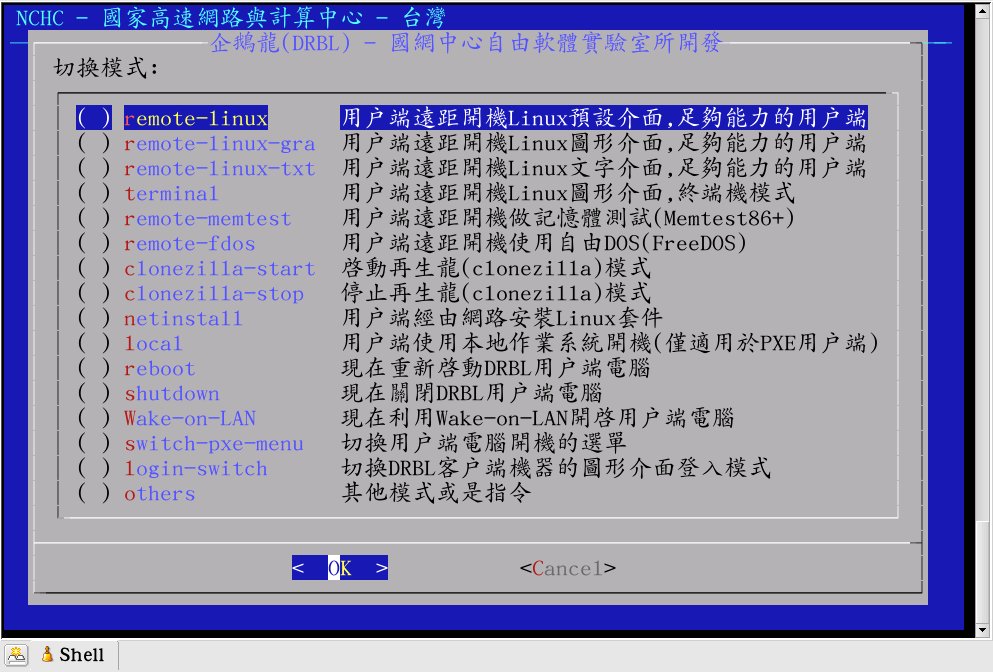
- жӯӨеӨ–пјҢDRBLд№ҹеҸҜд»Ҙжҗӯй…ҚдёҖдәӣе°ҸеһӢзҡ„GNU/Linux(DSL, PuppyLinux, INSERT, PLD, Debian Live, GeeXbox, PUD-Linux зӯү)и®“з”ЁжҲ¶з«Ҝй–Ӣж©ҹеҫҢпјҢдёҚйңҖиҰҒз№јзәҢжҸ’и‘—з¶Іи·Ҝз·ҡйӮ„еҸҜд»Ҙз№јзәҢдҪҝз”ЁпјҢдәҰеҚіе°„еҫҢдёҚзҗҶжЁЎејҸжЁЎејҸ(fire and forget)гҖӮи©іжғ…и«ӢеҸғиҖғdrbl-slзҡ„дҪҝз”ЁгҖӮ
е…ӯгҖҒеҚҮзҙҡ
- ж—ҘеҫҢеҰӮиҰҒеҚҮзҙҡDRBLзҡ„и©ұпјҢеҸҜд»ҘйҖҷжЁЈеҒҡ:
дёғгҖҒ移йҷӨ
- ж—ҘеҫҢеҰӮиҰҒ移йҷӨDRBLзҡ„и©ұпјҢеҸӘиҰҒеҹ·иЎҢ"drblsrv -u"пјҢ然еҫҢдҫқз…§еҹ·иЎҢеҚіеҸҜгҖӮ
е…«гҖҒеӣһе ұе•ҸйЎҢ
- еҰӮжһңжӮЁе®үиЈқжҲ–жҳҜдҪҝз”ЁжҷӮйҒҮеҲ°е•ҸйЎҢпјҢжғіиҰҒеӣһе ұзҡ„и©ұпјҢи«Ӣдҫқз…§йҖҷжЁЈеҒҡпјҢеҸҜд»ҘзҜҖзңҒеӨ§е®¶зҡ„жҷӮй–“:

